
Nemusíte držet text pro vaše dotazy Formuláře Google. ; Vaše dotazy můžete zakázat. Ať už přidáte jeden obrázek jako otázka nebo více snímků, jak je to možné, vysvětlíme, jak tuto funkci využít.
Přidat obrazovou otázku ve formulářích Google
Všechny typy otázek kromě upload souboru nabízejí možnost obrazu pro vaši otázku. Takže byste mohli přidat obrázek na otázku odstavce a požádat respondenty, aby ji popsali, nebo přidali jeden na otázku s možností výběru a požádejte respondenty na správný zobrazení.
Můžete přidat obrázek před, během nebo po nastavení otázky. Vpravo od textového pole Otazování klepněte na ikonu obrázku.

Vyhledejte svůj obrázek pomocí záložek v horní části okna, které se zobrazí. Můžete nahrát jeden, použijte fotoaparát, zadejte adresu URL nebo vyberte jednu ze služby Google, Drive nebo Vyhledávání obrázků.
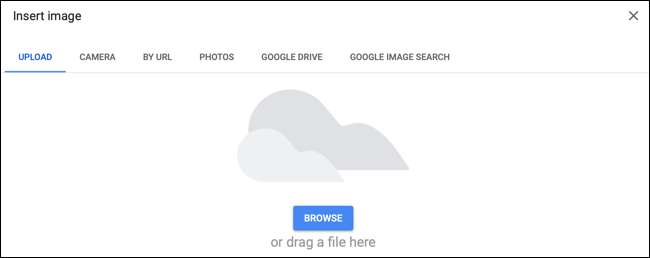
Když se obraz objeví do vaší otázky, máte několik možností kliknutím na tři tečky v levém horním z levé části.

Obraz můžete zarovnat, přidat titulek, vyměňte jej nebo jej vyjměte.
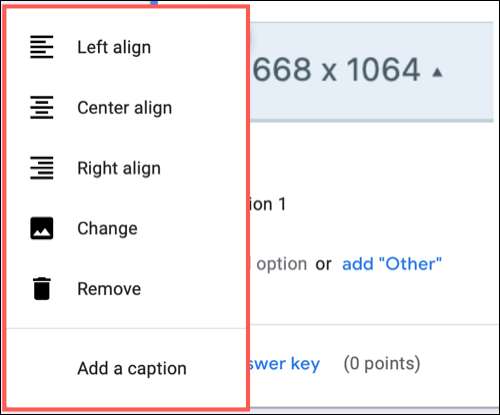
Po dokončení vkládání a úpravy obrázku, můžete dokončit otázku a klepněte na ikonu náhledu nahoře, abyste jej mohli zobrazit jako vaši respondenti.
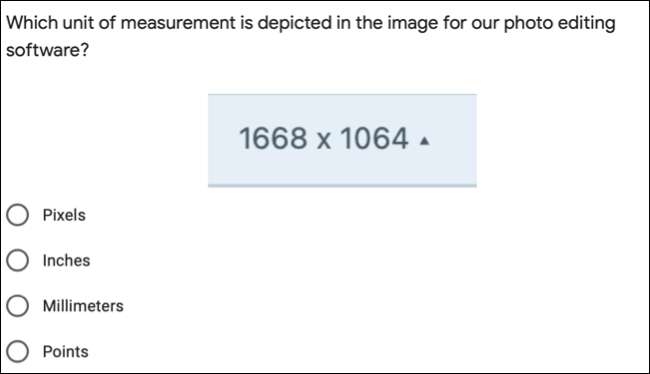
Přidat obrázky jako Možnosti odpovědi ve formulářích Google
Spolu s založením otázky Obraz ve formulářích Google , Můžete použít obrázky jako možnosti odpovědi pro více otázek pro výběr a zaškrtávací políčko.
PŘÍBUZNÝ: Jak přizpůsobit formuláře Google s tématy, obrazy a fonty
Vyberte jednu z těchto typů otázek na pravé straně otázky. Přemýšlejte svůj kurzor na první možnou odpověď a klepněte na ikonu Obrázek (hory uvnitř čtverce), které se objeví.

Vyhledejte obrázek, jak je popsáno dříve z počítače, fotoaparátu, adresy URL, fotky, jednotky nebo vyhledávání obrázků.
Pokračujte ve stejných krocích pro zbývající možnosti odpovědi a dokončete otázku.
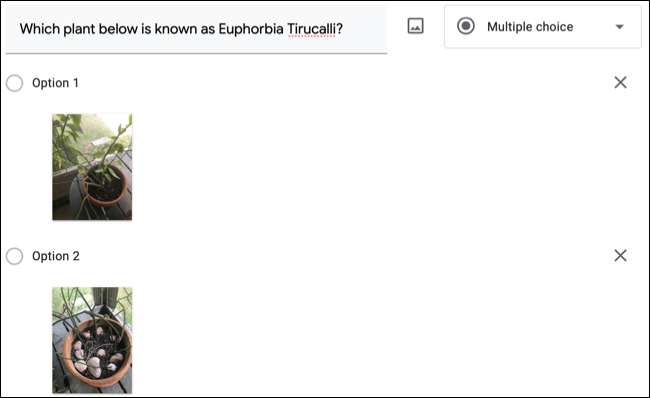
Poté můžete kliknout na ikonu Náhled, abyste zjistili, jak se otázka a odpovědi budou dívat na vaše respondenty.
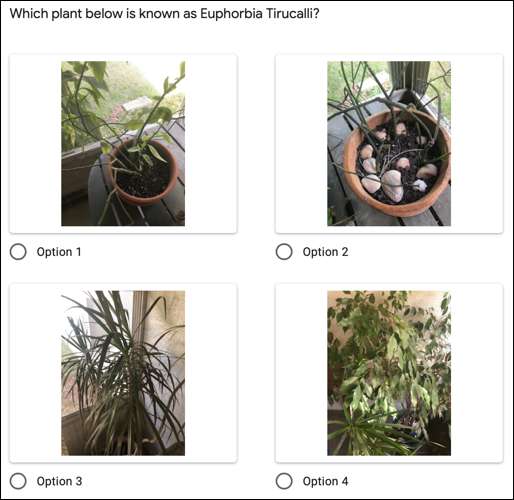
Když vytvoříte podobu podobu Samočtivý kvíz ve formulářích Google , obrázky vám jen jeden způsob, jak požádat o otázku nebo seznam možných odpovědí.
Pokud právě začínáte s touto aplikací, podívejte se na Náš průvodce pro začátečníky do formulářů Google .







